视频格式转换方法,教你使用视频转换器
1、打开你电脑上的任意一个浏览器,点击“工具—Internet选项”,再点击“删除”的选项,把历史记录都清除掉,方便下一步查找文件。
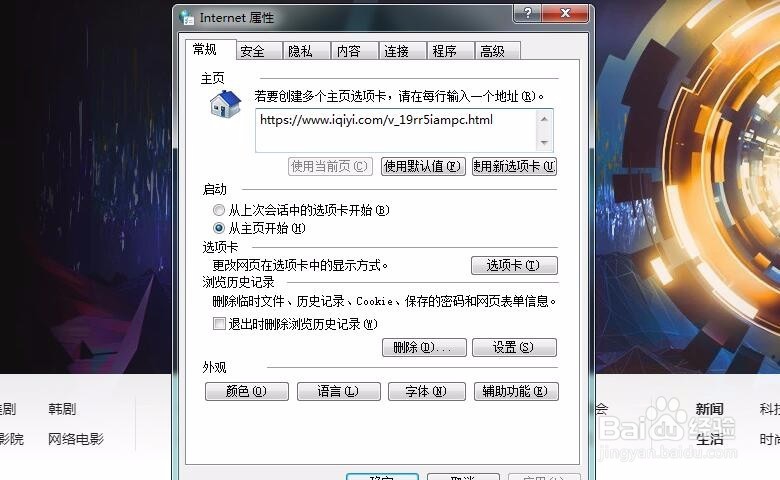
2、在浏览器上打开腾讯视频的官方网站,选择自己感兴趣的视频文件,然后把整个视频完整地观看一遍之后,再打开“Internet选项”,点击“设置”里的查看文件,在“临时文件夹”中找到该视频的缓存文件,直接将它保存到本地即可。
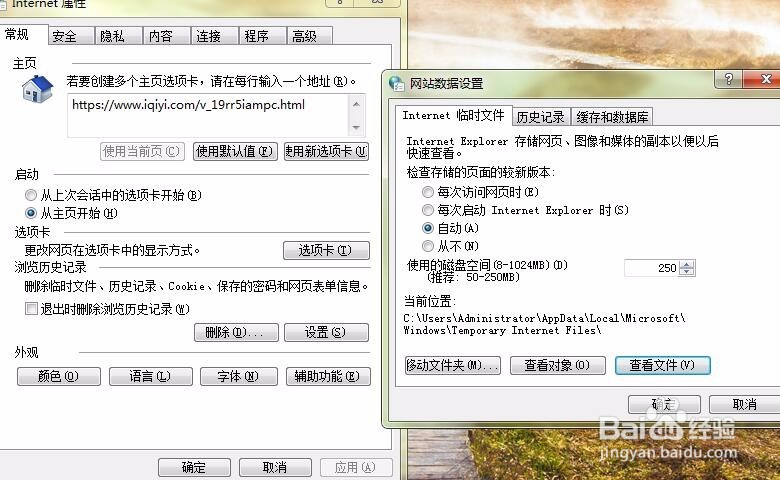
1、打开优酷视频的客户端,在客户端上面搜索想看的视频并把该视频下载到本地。

2、下载完成之后,点击设置中的“转码设置”,然后把转码格式设置为MP4格式(或其他格式),设置视频画面大小的参数,选择转码文件的保存路径,点击“保存”即可转码结束就可以打开该文件了。
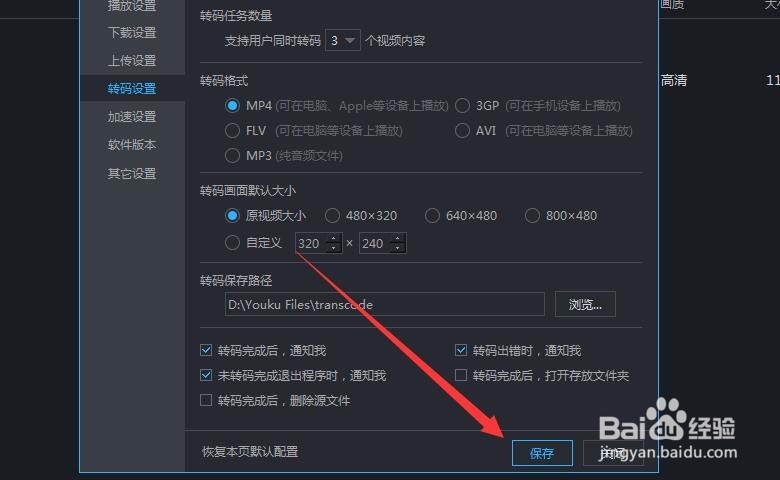
1、打开视频转换软件,选择“添加文件”把下载好的视频添加进去。

2、然后点击“输出格式”,把输出格式设置为“MP4”格式,接着选择合适的分辨率参数。(也可以对分辨率参数进行自定义设置)
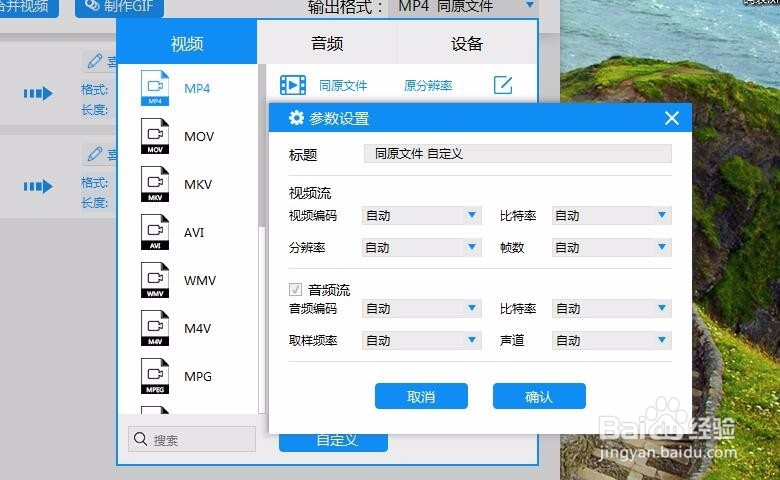
3、然后进行文件保存路径设置,选择将文件保存到原文件夹或自定义文件夹。
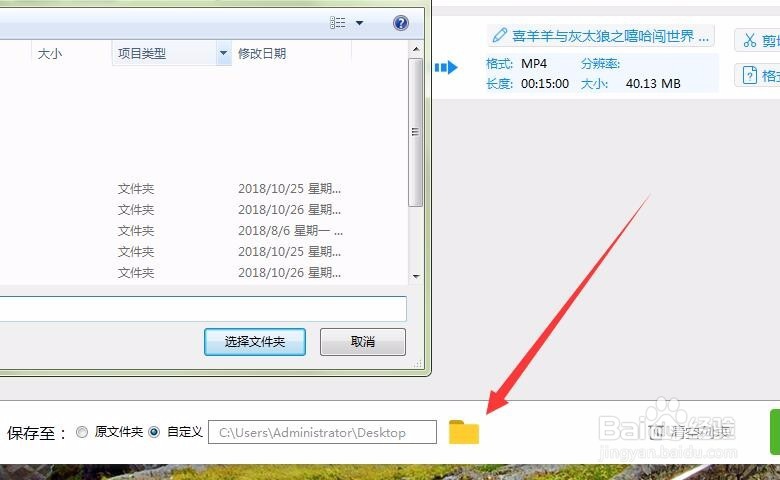
4、最后就是让视频进行格式转换了,点击“开始转码”,等待视频转换结束就可以打开该文件了。
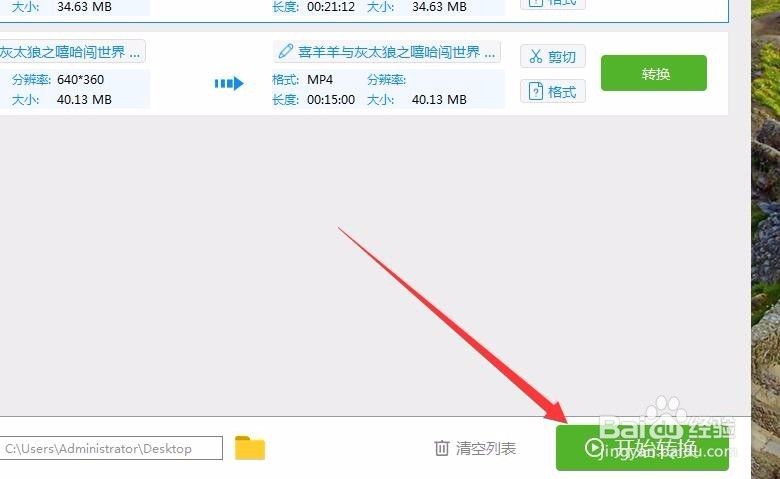
5、以上是本人整理的视频格式转换方法,如有更多方法,欢迎进行补充。
声明:本网站引用、摘录或转载内容仅供网站访问者交流或参考,不代表本站立场,如存在版权或非法内容,请联系站长删除,联系邮箱:site.kefu@qq.com。
阅读量:100
阅读量:83
阅读量:66
阅读量:89
阅读量:87